虛擬機CentOS7.5的安裝
阿新 • • 發佈:2018-07-22
png 五步 進程 title mil 軟件 sha tex 點擊 Hello,各位,我們今天來學習一下CentOS7.5版本的安裝,眾所周知,想要學習和使用Linux系統,我們就需要用到虛擬機,所以,能夠成功的安裝虛擬機就是一個必不可少的環節,下面我們就來一起看一下吧!
首先,我們需要下載VMwara Workstation Pro 12的軟件,我們可以通過網絡搜索下載,然後我們打開這個軟件,就可以開始我們的虛擬機安裝及配置了
第一步,我們點擊創建新虛擬機開始我們的安裝進程
Hello,各位,我們今天來學習一下CentOS7.5版本的安裝,眾所周知,想要學習和使用Linux系統,我們就需要用到虛擬機,所以,能夠成功的安裝虛擬機就是一個必不可少的環節,下面我們就來一起看一下吧!
首先,我們需要下載VMwara Workstation Pro 12的軟件,我們可以通過網絡搜索下載,然後我們打開這個軟件,就可以開始我們的虛擬機安裝及配置了
第一步,我們點擊創建新虛擬機開始我們的安裝進程
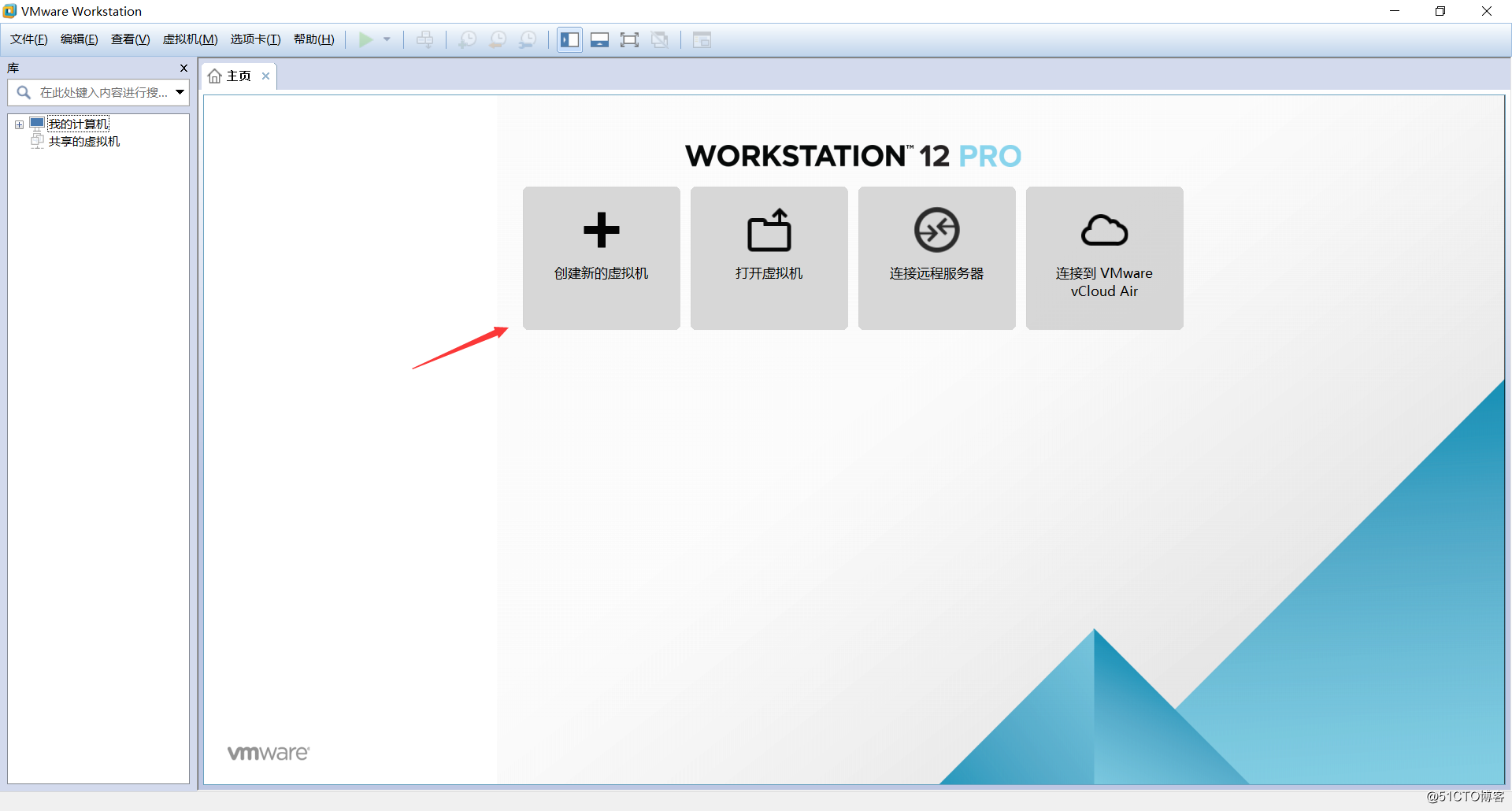
第二步,我們進入到安裝虛擬機的界面,這裏我們推薦小白按照典型的方法安裝哦~,然後我們點擊下一步
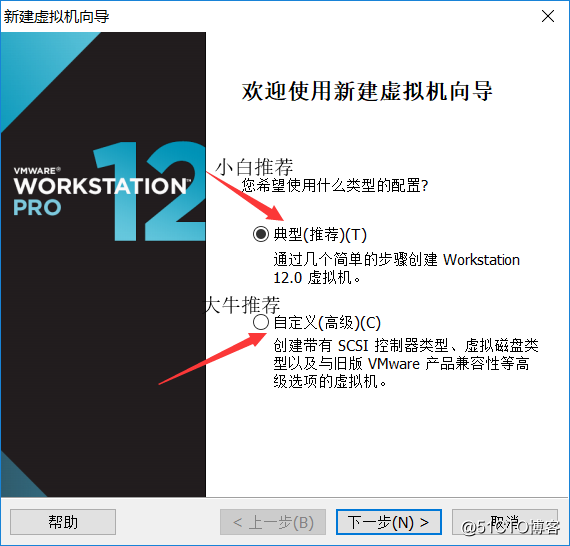
第三步,我們可以選擇稍後安裝操作系統,這樣便於我們能夠自己選擇安裝來源
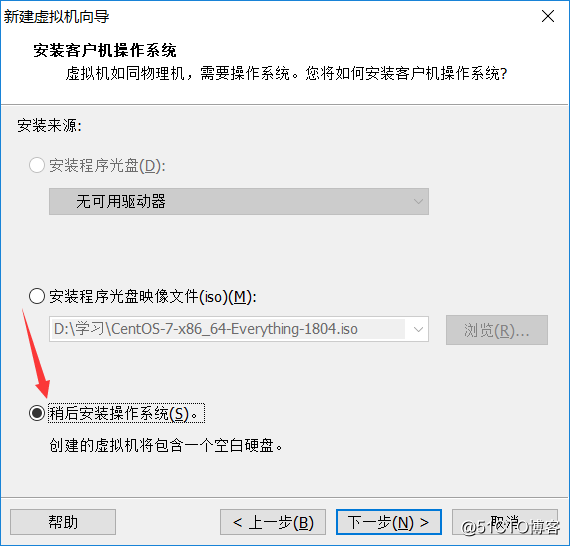
第四步,我們因為我們要裝的是Linux操作系統,所以我們選擇Linux操作系統,然後我們再下方的界面根據自己的電腦選擇合適的版本,在這裏我們就選擇CentOS64位的版本
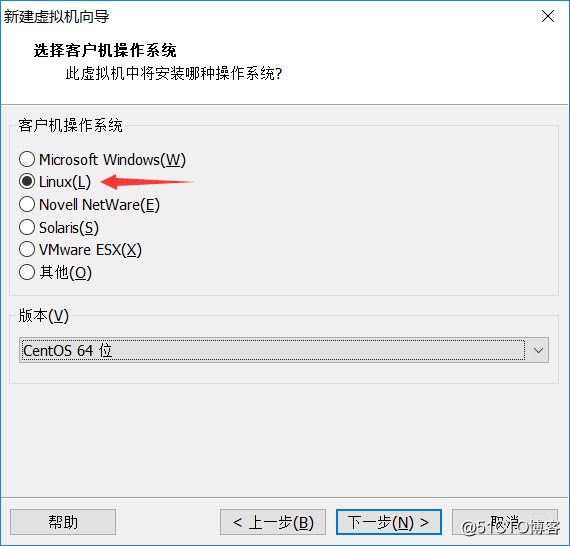
第五步,我們可以再這個界面給自己的虛擬機起一個名字,然後點擊瀏覽選擇我們要存放的虛擬機的位置
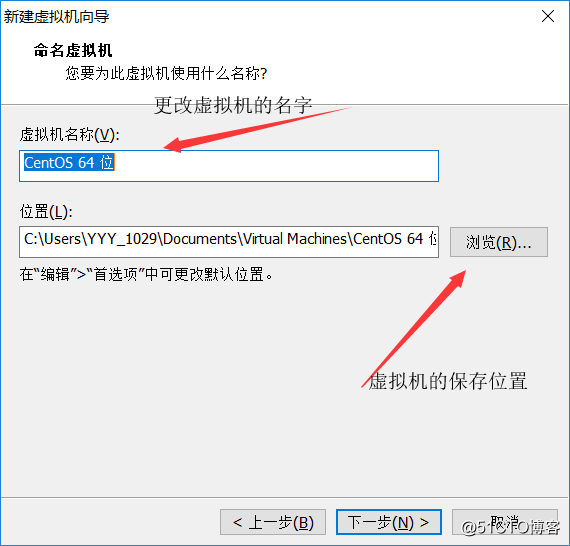
第六步,我們可以再這個界面根據自己的需要選擇我們需要的磁盤大小,然後我們建議選擇將磁盤存儲為單個文件這個選項,這樣方便於我們的管理
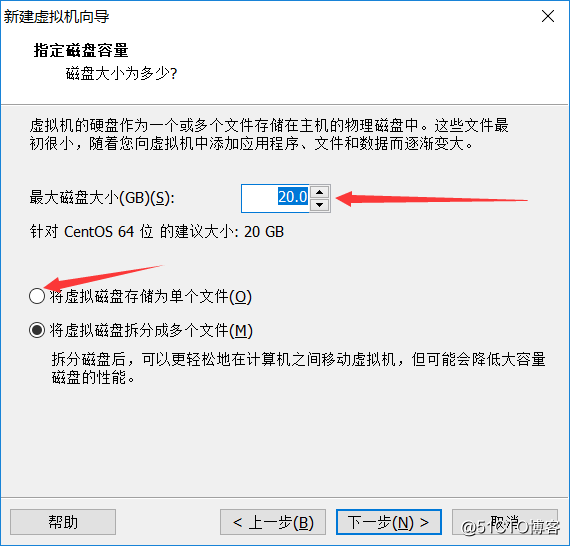
虛擬機CentOS7.5的安裝
